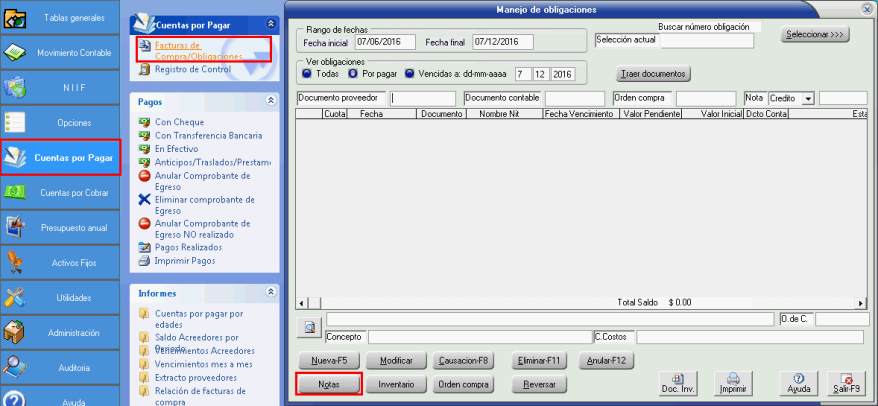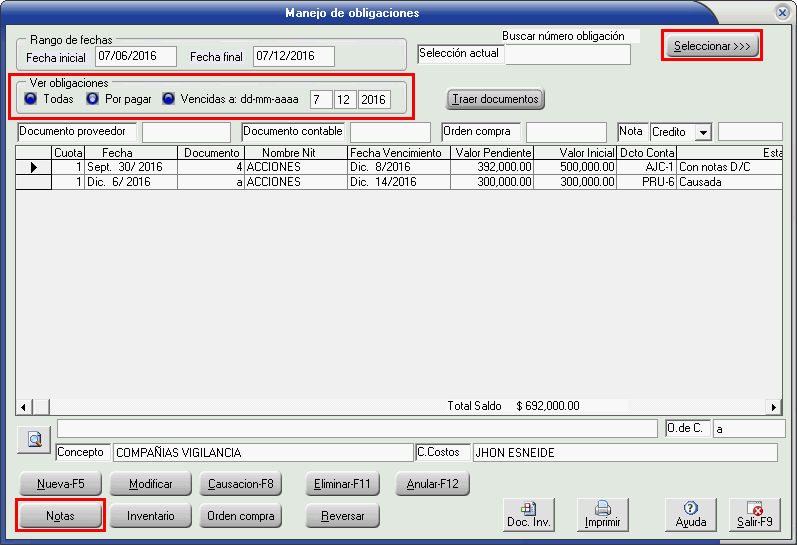Notas debito y crédito
1) ¿Qué hace?[edit | edit source]
Realizar notas crédito y débito por cuentas por pagar.
2) ¿En dónde está ubicada?[edit | edit source]
Se podrá acceder a esta funcionalidad en la siguiente opción:
- Ingresar al módulo "Financiero".
- Ir a la Sección "Cuentas por pagar".
- Opción "Factura de Compra/Obligaciones".
3) ¿Cómo se configura?[edit | edit source]
1- Antes deberá crear en contabilidad un documento para las notas débito o crédito. Se debe de crear un documento para cada tipo de nota, ver Tipos de documento.
2- Definir en Financiero/Administración/Patrones Contables Por Documento/Notas Crédito Facturas de compra o Notas Débito Facturas de Compra, un patrón contable donde se imputara el documento. Ver Patrones contables.
3- Después de configurar las acciones anteriores, se procede a realizar la nota crédito o débito por cuentas por pagar.
a- Primero debe de traer a pantalla la obligación a la cual le desea hacer la nota. Lo puede efectuar dándole clic en ver obligaciones a la opción Todos y eligiendo la fecha inicial y final de las obligaciones que dese ver
b- Luego presione clic en "Traer Documentos" o También lo puede efectuar haciendo clic en seleccionar y buscando por número de factura del proveedor o NIT.
4- Una vez se tenga en pantalla la obligación se debe de seleccionar, sombreándola y posteriormente debe dar clic en "Notas".
5- El sistema abrirá una nueva ventana para agregar la nota, siga los siguientes pasos:
1- Seleccionar en Notas, si desea elaborar una nota Débito o Crédito.
2- Dar clic en "Nueva".
3- Elegir el concepto o patrón contable con que se efectuara la contabilización del documento. Al momento de contabilizar se usará el patrón contable definido así:
a- Concepto de la nota (Si el valor elegido es un patrón contable).
b- Patrón de la obligación.
c- Concepto de la obligación (Si el valor del concepto en la obligación es un patrón contable).
5- Seleccionar el tipo de documento creado para el tipo de nota.
4- Ingresar el valor del documento.
5- Finalmente Agregar.
NOTA: Si se hace una nota crédito el valor de la obligación se disminuirá y si se hace una nota débito aumentará.